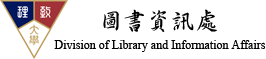FTP使用教學
此處提供二種方法(1)利用檔案總管(2)利用Filezilla續傳軟體,可依個人喜好使用。
- 開啓檔案總管
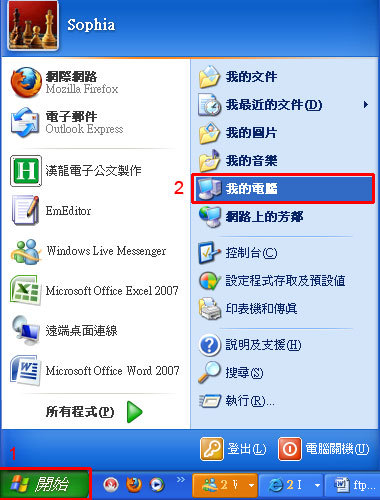
- 在網址處輸入主機
教師教學FTP主機為:ftp://ftp.chihlee.edu.tw
學生社團FTP主機為:ftp://www1.chihlee.edu.tw
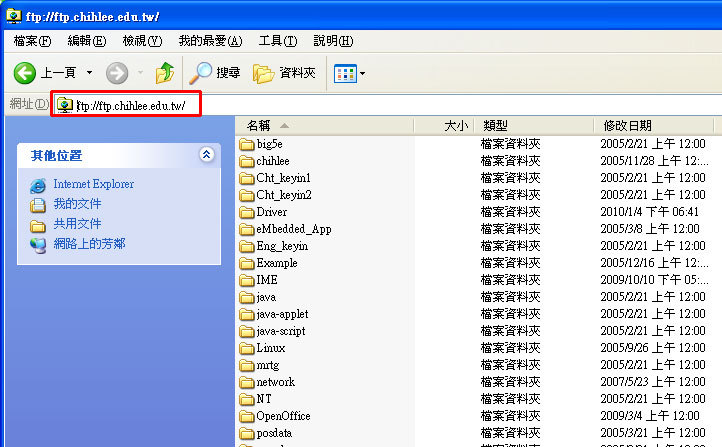
- 點選「檔案」「登入身分」
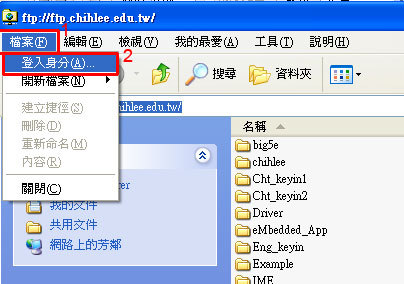
- 輸入「使用者名稱」及「密碼」後,點選「登入」即可使用
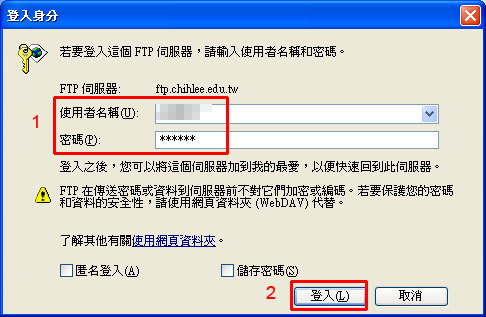
- 若是教師教學FTP主機:
- 教師身份登入:若要分享檔案給學生,請放至download資料夾;若要下載同學上傳之檔案,請至upload資料夾
(請勿刪除或修改資料夾名稱,以避免學生無法上下傳資料) - 學生身份登入:若要下載檔案,請至download資料夾;若要上傳檔案,請至upload資料夾
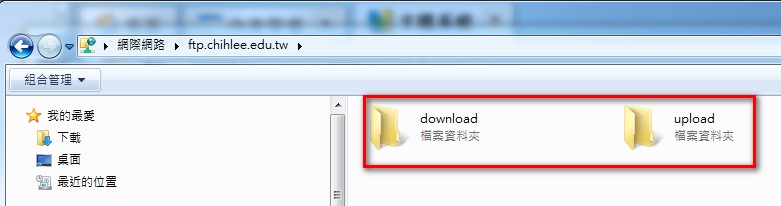
- 教師身份登入:若要分享檔案給學生,請放至download資料夾;若要下載同學上傳之檔案,請至upload資料夾
- 下載Filezilla Client端軟體,並進行安裝
http://filezilla-project.org/download.php
- 開啓Filezilla軟體
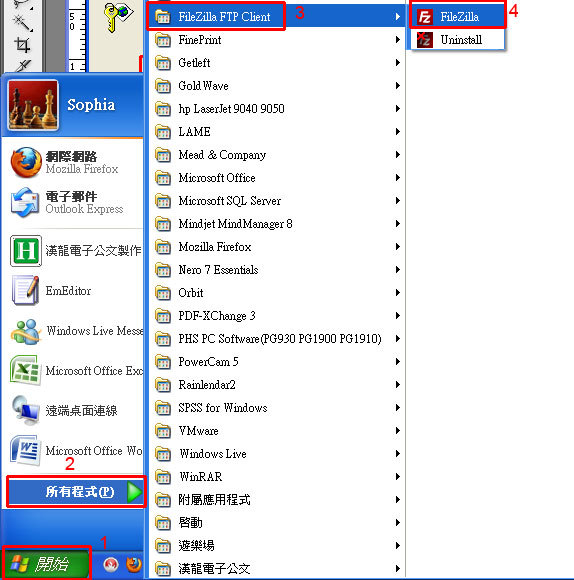
- 輸入「主機」、「使用者名稱」、「密碼」,並點選「快速連線」,即可開始使用
教師教學FTP主機為:ftp.chihlee.edu.tw
學生社團FTP主機為:www1.chihlee.edu.tw

- 若是教師教學FTP主機:
- 教師身份登入:若要分享檔案給學生,請放至download資料夾;若要下載同學上傳之檔案,請至upload資料夾
(請勿刪除或修改資料夾名稱,以避免學生無法上下傳資料) - 學生身份登入:若要下載檔案,請至download資料夾;若要上傳檔案,請至upload資料夾
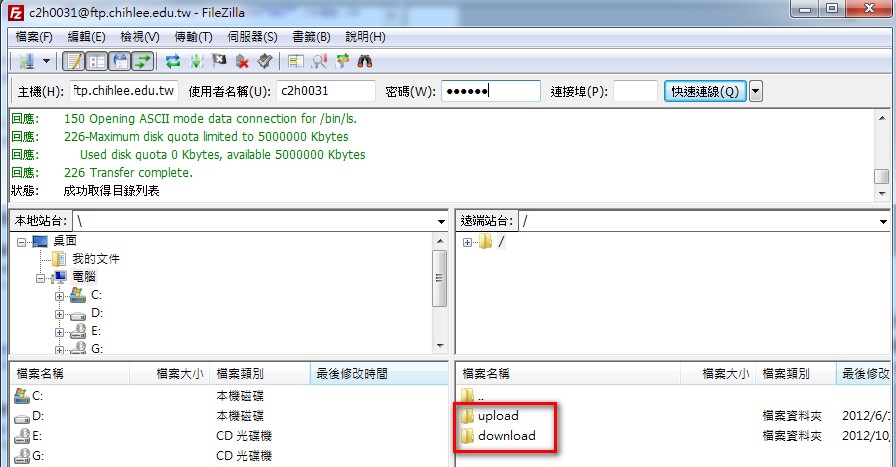
- 教師身份登入:若要分享檔案給學生,請放至download資料夾;若要下載同學上傳之檔案,請至upload資料夾
- 更多詳細使用說明,請見官方網站
http://wiki.filezilla-project.org/Documentation
瀏覽數: